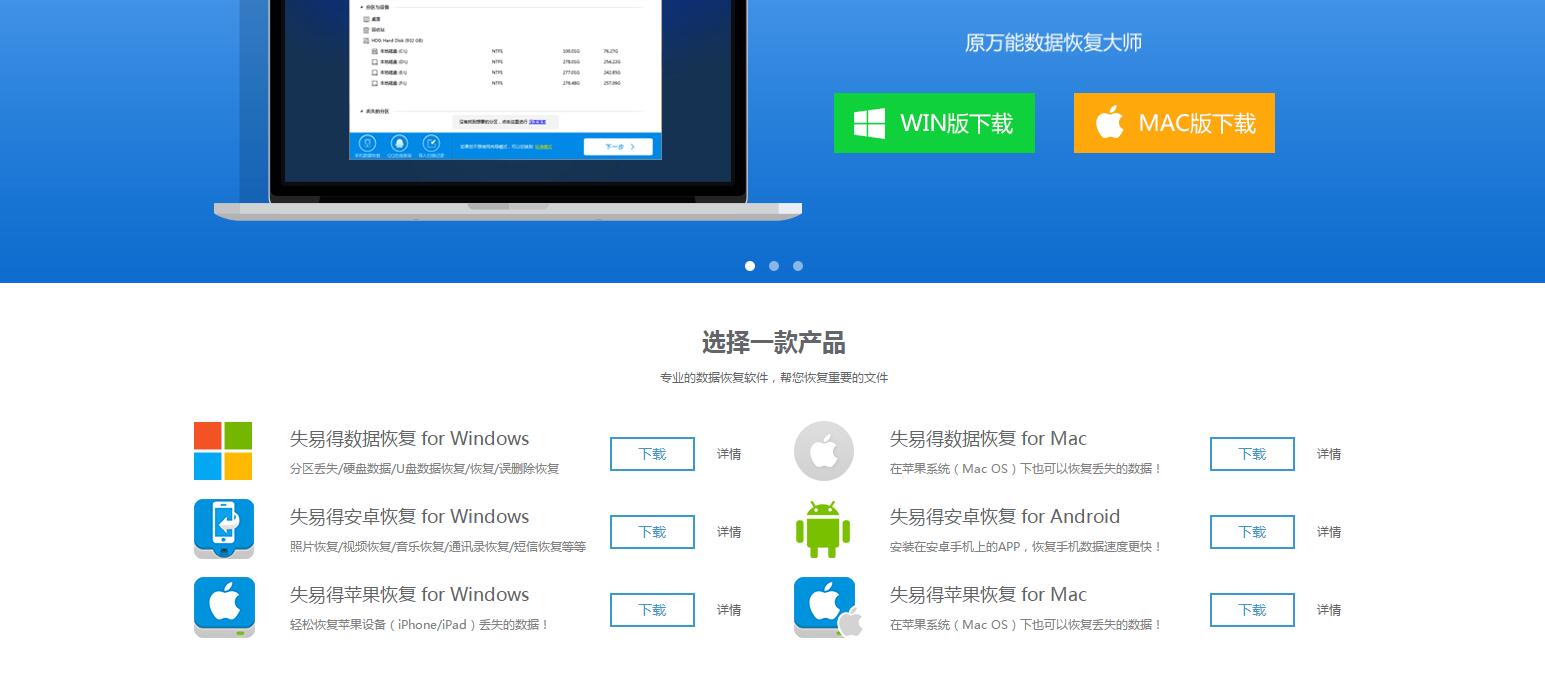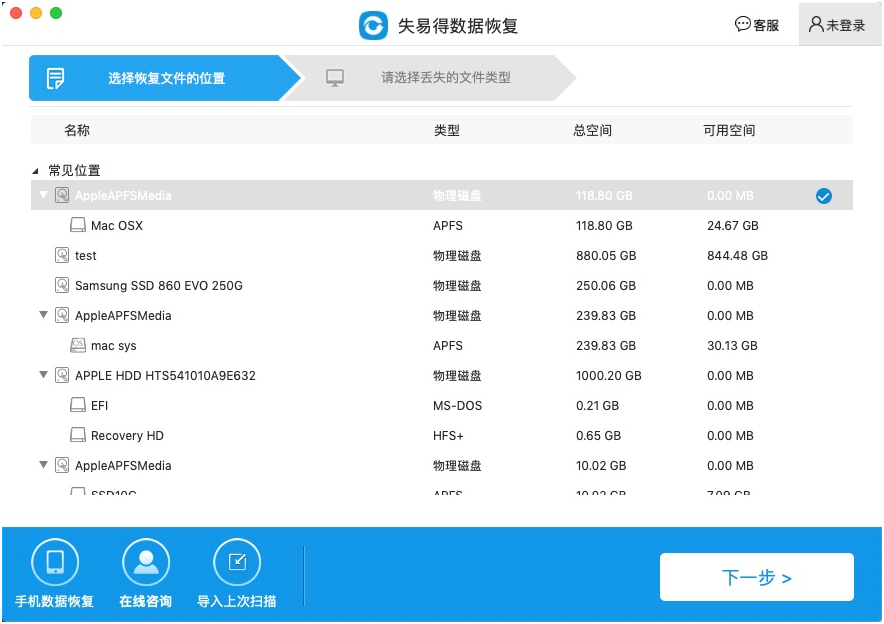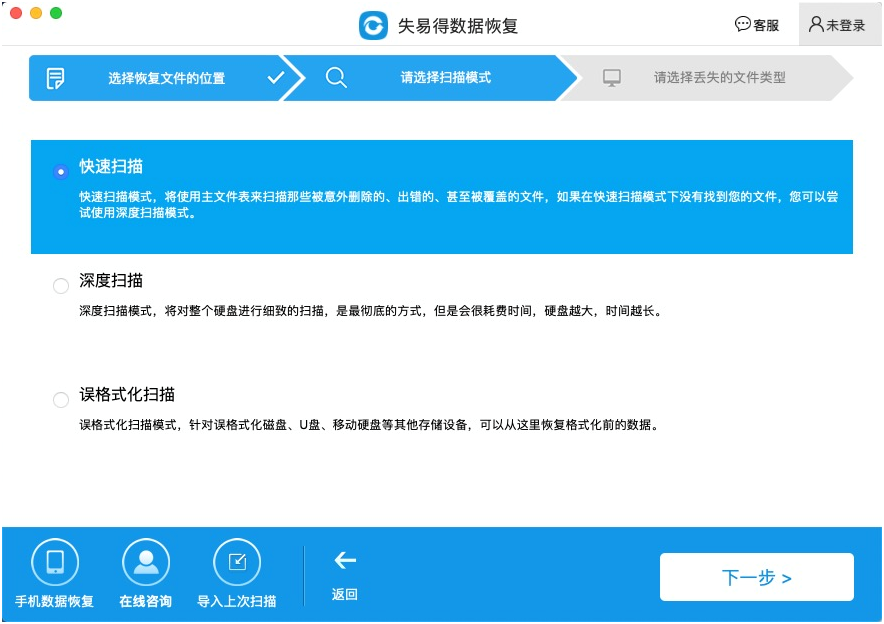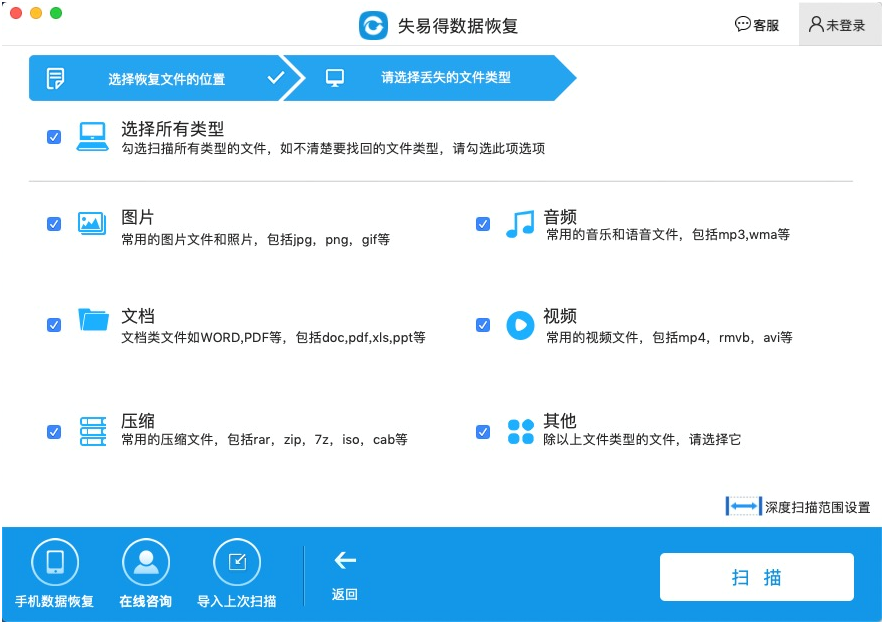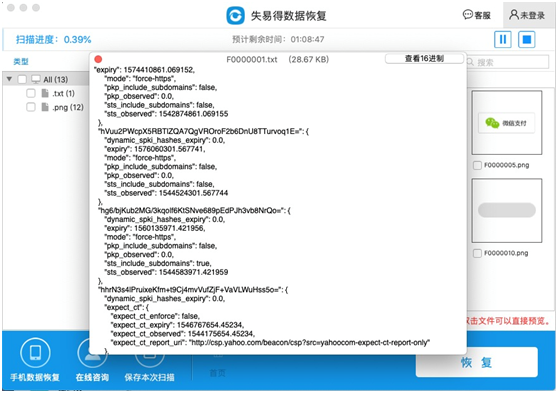随着电脑一族用户工作及生活环境的多样化,Mac os系统越来越普及,为了解决Mac系统数据恢复问题,这里简单介绍一款实用的Mac数据恢复软件给大家,为大家恢复误删除文件。毕竟虽然苹果操作系统更稳定,更人性化,大家花在折腾电脑上的时间越来越少,但是在日常使用中还是会由于人为操作不可避免出现数据误删、文件丢失等失误。但是也别太担心了,咱们的万能数据恢复大师可以帮助你,有了它,想要恢复苹果系统笔记本中被误删除的文件,so easy~
万能数据恢复大师目前已经更新换代了好几个版本,在2019版本,软件在提升性能和恢复效果的过程中,同时改名为失易得数据恢复。失易得数据恢复软件是一款强大、界面简洁、操作简单的数据恢复工具。能做到轻松恢复已经误删的各类存储卡中的照片等文件,具备强大的磁盘扫描、磁盘诊断、数据恢复、存储卡文件恢复等功能。能够从电脑硬盘、U盘、内存卡、CF卡、SD卡、相机、记忆棒等多种介质中恢复由于误操作删除的,格式化丢失的多种文件类型的文件。并免费预览丢失的文件。
一、安装软件:打开电脑浏览器,输入http://www.wnhuifu.com/登录官网,找到“失易得数据恢复for Mac”下载并安装“失易得数据恢复”到您的Mac OS的笔记本或台式机上。
图 1 下载安装“失易得数据恢复 for Mac”
二、运行软件:软件安装完后,打开软件,选择被删除文件之前存放的盘,进入下一步。
图 2 选择被删除文件之前存放的盘
三、扫描:选择快速扫描类型。注意(磁盘类型HFS+)跳过这一步选择,直接进入一下步。
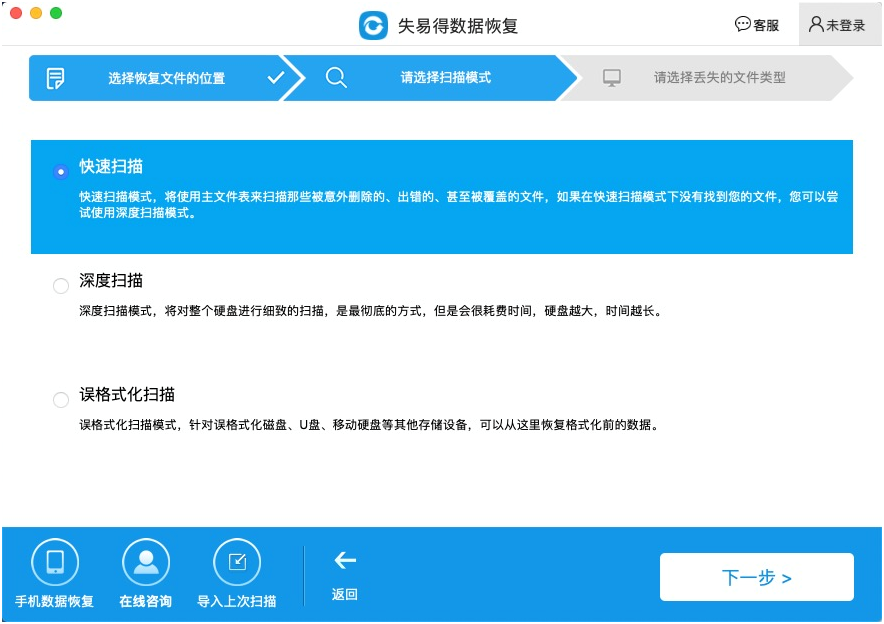
图 3 选择快速扫描类型
四、恢复类型:选择要恢复的文件类型,进入下一步。
图 4 选择要恢复的文件类型
五、对找到的文件进行筛选,可以通过左侧的“路径”或者“类型”对文件进行筛选,双击可以打开预览。(注意扫描磁盘类型是hfs+类型只能显示类型)PS:扫描到文件只代表文件存在,但无法判断文件的情况,具体要看预览结果。
六、先预览看是否能够打开预览。鼠标左键双击缩图就会弹出预览窗口预览扫描出来的文件数据。 PS:预览过程中要注意到以下这几点:1、文档文字类型文件预览时,因为预览篇幅有限,文件比较大时只能预览到文件开头部分内容。2、预览到的文件内容属于正常内容的文件才能恢复,也就是说不能出现乱码之类的现象,预览中出现乱码,那么恢复出来的文件也一样。3、视频音频文件预览时是可以播放的,切记,听到的和看到的内容均属于正常的文件才能确保有效恢复。4、预览结果基本上就可以判断出文件恢复的结果,不支持预览文件无法判断。
图 5 预览文件
七、接下来勾选需要的恢复的文件,点击“恢复”,保存到自己指定的文件夹中即可。被误删的文件数据就顺利的找回了。至此,在Mac系统数据恢复被误删除的文件就恢复回来了。另外,这里强调一点,软件提供的扫描和预览功能皆属于永久免费功能,大家可以通过预览判断文件的概况。确认文件属于可以恢复的文件后,再考虑升级为软件的VIP用户进行文件恢复。
相关推荐:
本文为原创,转载请注明原网址:
http://www.wnhuifu.com/134.html
本文关键词:
mac数据恢复,恢复误删除文件